Finalizar com o agrafador
 | É possível encadernar cada cópia com o agrafador após uma impressão por ordenação ou agrupamento. |
1
Coloque o original. Colocar originais
2
Carregue em <Cópia>. Ecrã <Início>
3
Carregue em <Opções> no ecrã das funções básicas de cópia. Ecrã das funções básicas de cópia
4
Carregue em <A finalizar>.
5
Selecione <Finalizador> e carregue em <Seguinte>.
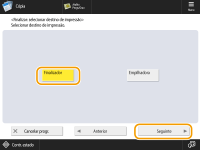
Este ecrã só aparece se o finalizador e a "High Capacity Stacker-J" estiverem instalados. Se este ecrã não aparecer, avance para o passo seguinte.
6
Selecione <Agraf+Ordenar> ou <Agraf+Agrupar> e carregue em <Seguinte>.
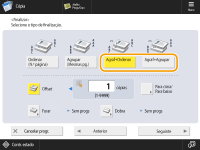

<Agrafar> só é apresentado quando estiver a imprimir um ficheiro PDF com <Aceder a ficheiros guardados>.
7
Selecione a forma de agrafar.
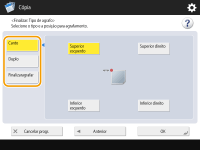
Para agrafar num local no canto da página, selecione <Canto> para a posição do agrafo.
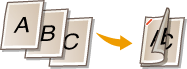
Para agrafar em dois locais na parte lateral da página, selecione <Duplo> para a posição do agrafo.

Para agrafar na secção em que o papel é dobrado ao meio, selecione <Finalizaragrafar>. Dependendo da opção, poderá incluir uma capa ou alterar a posição de dobragem. Ao cortar as extremidades das folhas impressas, é possível ajustar a posição de corte.

8
Carregue em <OK>  <Fechar>.
<Fechar>.
 <Fechar>.
<Fechar>.9
Carregue em  (Iniciar).
(Iniciar).
 (Iniciar).
(Iniciar).A cópia é iniciada.
 |
Dependendo das funções de finalização, poderá ser necessária a instalação de dispositivos opcionais. Equipamento opcional Dependendo do tipo de papel, poderá não ser possível utilizar as funções de finalização. Características técnicas do hardware Pode especificar o procedimento que deve ser efetuado quando existirem demasiadas folhas para agrafar de uma só vez. <Ação se demasiadas folhas p/agrafar> Só pode programar o modo <Finalizaragrafar> se estiver programada a Cópia frente e verso. Quando configurar programações em <Aceder a ficheiros guardados>A função de finalização só pode ser utilizada quando estiver a imprimir um ficheiro PDF/XPS ou um ficheiro guardado na Caixa de Correio. |